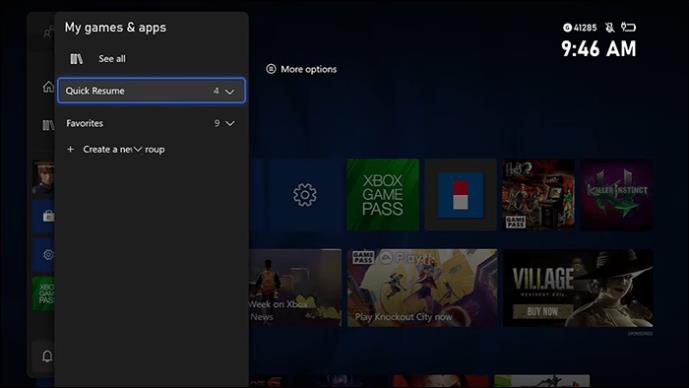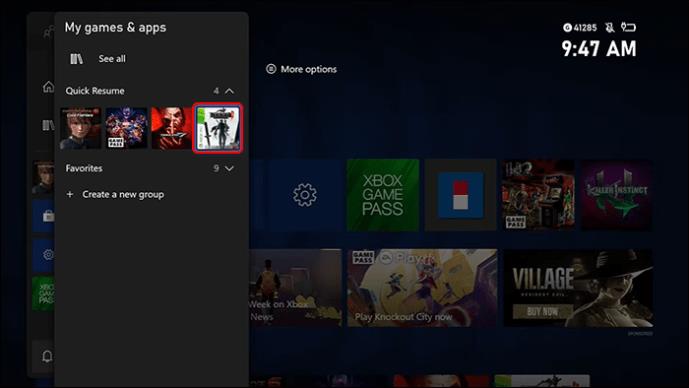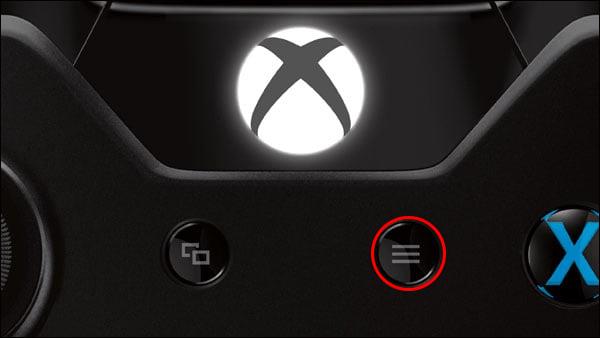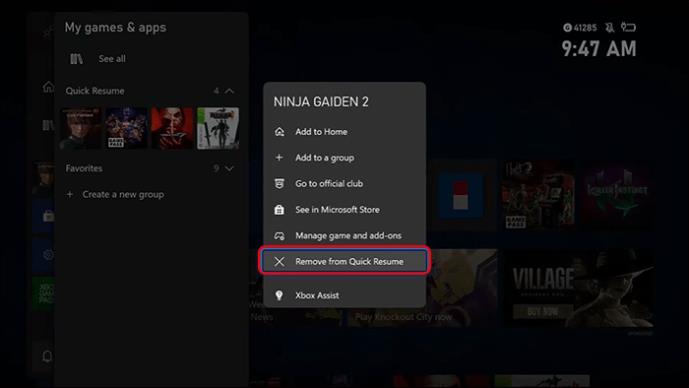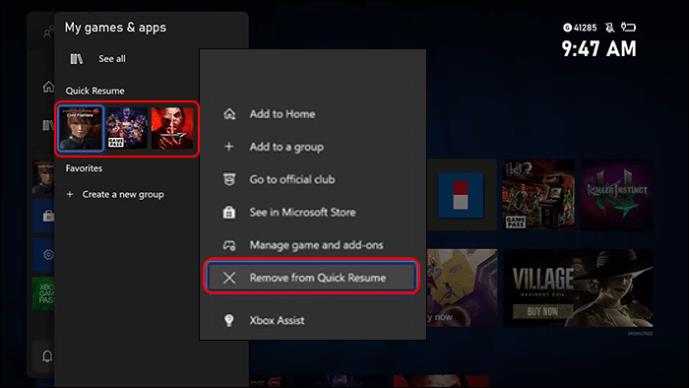Quick Resume er en af de mest unikke funktioner, som Xbox Series X har at tilbyde spillere. Men selv med den bekvemmelighed, funktionen tilbyder, er der tilfælde, hvor du måske vil slå den fra.

Denne artikel forklarer, hvordan du slår Quick Resume fra og besvarer nogle ofte stillede spørgsmål om funktionen.
Deaktivering af Quick Resume-funktionen
Quick Resume er en praktisk funktion for brugere. Det kan dog forårsage forskellige problemer, fejl og fejl, selv i de spil, der understøtter det. Quick Resume-funktionen er aktiveret som standard med Velocity Architecture, som er basen i den nye generation af konsollagringsteknologi. Hurtig genoptagelse kan kun slås fra manuelt, da der ikke findes nogen universel mulighed. Dette lyder måske kedeligt i starten, men det er relativt nemt at følge og gennemføre.
- Klik på knappen "Xbox" på Xbox-controlleren. Den er øverst i midten med Xbox-ikonet og bør lyse, når der trykkes på den. Dette åbner guidemenuen.

- I guidemenuen skal du vælge "Mine spil og apps."

- Vælg Quick Resume for at finde listen over spil, der bruger Quick Resume-funktionen.
- Xbox Series X og S gemmer normalt midlertidigt gemte tilstande af tre spil. Dette er indbygget og tillader mindre hukommelse at blive brugt. Denne funktion gør det muligt at gemme flere spil til Quick Resume.
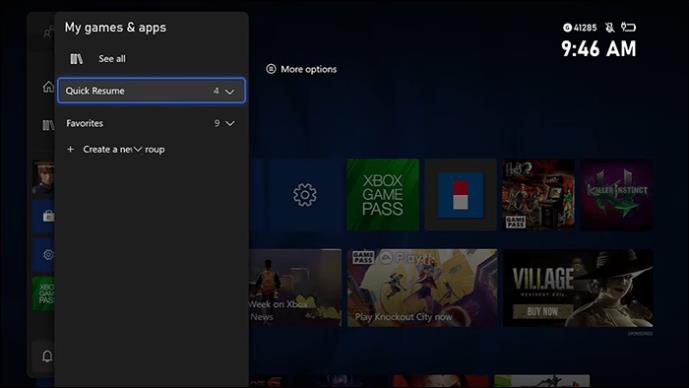
- Find det spil, du vil fjerne, og fremhæv det.
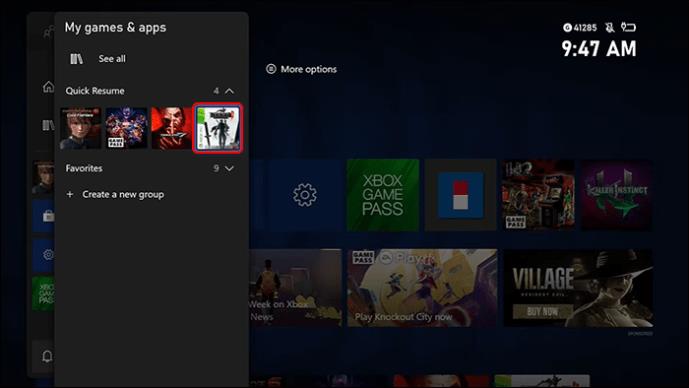
- Vælg "Menu-knappen" på din controller for at få vist en pop op-menu.
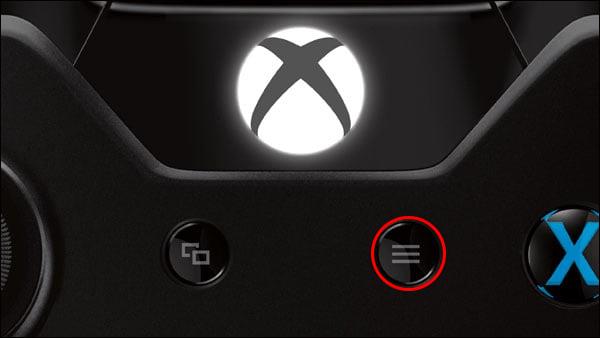
- Vælg "Fjern fra Hurtigt CV."
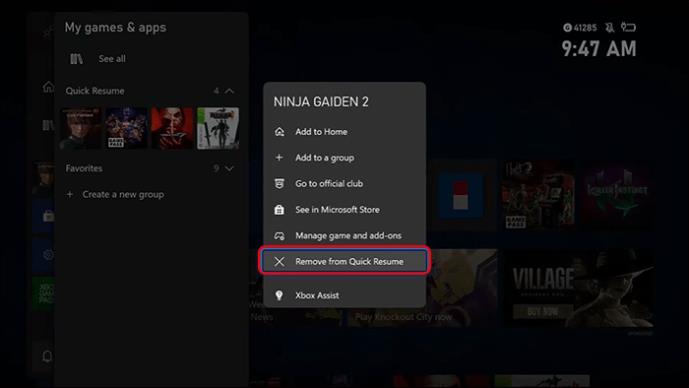
- Gå tilbage til afsnittet "Mine spil og apps" i guidemenuen

- Gentag trin 3-6 for at fjerne eventuelle andre spil individuelt.
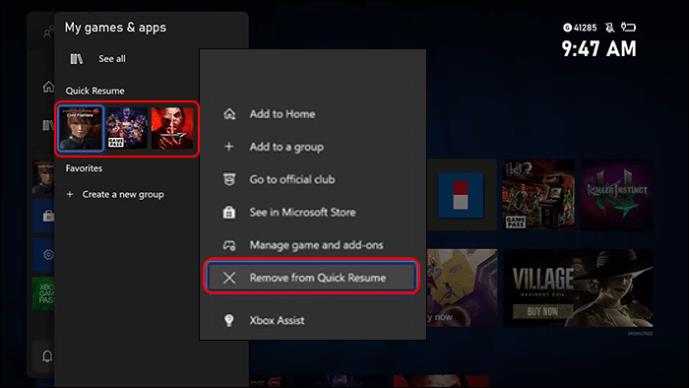
Hvis du følger disse trin, lukkes spillet og slettes alle ikke-gemte data. Sørg for at gemme dine spilfremskridt, før du slår denne funktion fra. En anden ting at huske på er, at Quick Resume automatisk genaktiveres, når du åbner spillet igen.
Årsager til, hvorfor folk slår Quick Resume fra
Funktionen har været en stor succes med mange single-player spil. Som nævnt kan Quick Resume-funktionen forårsage problemer med nogle titler. I de fleste tilfælde er problemerne relateret til onlinespil. Når et spil sættes i Quick Resume-tilstand i Xbox Series X, er din session suspenderet. Dette giver dig mulighed for at genoptage gameplay lige hvor du stoppede.
Men suspendering af onlinespil kan forårsage problemer. Dette er primært til titler, der har brug for en serverforbindelse. Eksempler på spil, der møder problemer, omfatter FIFA, PUBG og Halo Infinite. Hvis du støder på problemer med sådanne spil, skal du afslutte spillet helt og genstarte.
Ofte stillede spørgsmål
Hvad sker der, når Quick Resume-funktionen er deaktiveret i Xbox Series X?
Dette lukker spillet, og det sletter den midlertidige gemte tilstand, der tidligere var blevet oprettet. Gemtilstandsdataene kan ikke gendannes. Ethvert ikke-gemt fremskridt i spillet, hvor Quick Resume er deaktiveret, går tabt. Når du skal spille det pågældende spil igen, skal du vente længere, da opstartsindlæsningssekvensen åbner spillet.
Optager Quick Resume plads på Xbox Series X SSD?
Funktionen bør ikke optage yderligere plads på Xbox Series X-konsollen.
Påvirker Quick Resume ydeevnen af Xbox Series X?
Der er ikke konsensus om dette spørgsmål, da der har været påstande om, at det har en effekt og kan føre til spilnedbrud. Men andre brugere har ikke dette problem og rapporterer ingen væsentlig indvirkning. I sidste ende handler det om din hardware og det specifikke spil, du spiller.
Kører Quick Resume, når computeren er slukket?
Denne funktion har til formål at hjælpe dig med at gå tilbage til dit spil på det nøjagtige tidspunkt, hvor du slap. Du behøver ikke genåbne alle involverede applikationer. Det virker ikke, når først dit system er slukket.
Hvor er Quick Resume-spillene gemt?
Ethvert Quick Resume-spil, som du har spillet og gemt, kan findes i "Mine spil og apps" under gruppeafsnittet på Xbox Series X-konsollerne. For nemt at finde sådanne spil skal du trykke på Xbox-knappen for at få adgang til guiden og åbne Quick Resume i skærmens øverste højre hjørne. Spil, der ikke er blevet spillet eller gemt, vises ikke på listen her.
Kan bestemte spil fastgøres til Quick Resume?
Ja, to spil kan fastgøres til Quick Resume uanset andre spil, der er lanceret. Du skal have adgang til gruppen Hurtig genoptagelse, der findes i "Mine spil og apps" under grupper for at gøre dette. Vælg Quick Resume, og marker det spil, du ønsker. Tryk på menuknappen, og klik på "Fastgør" til Quick Resume.
Bruger alle spil Quick Resume?
Quick Resume-funktionen er tilgængelig i de mest spillede titler. Nogle af de mindre spillede spil understøttes ikke.
Er onlinespil inkluderet i Quick Resume?
Ja, Quick Resume fungerer også med onlinespil. Der har dog været problemer, der har fået spil til ikke at blive genoptaget, som de burde. Nogle onlinespil er servicebaserede og skubber spillere til spilmenuen i stedet for at starte fra det punkt, du slap.
Når du deler en konsol, kan du så have flere muligheder for hurtig genoptagelse for ét spil?
Nej, i øjeblikket får du kun en enkelt Quick Resume-sparing pr. konsol for et bestemt spil. Hvis du bruger en vens konsol og logger ind for at starte et spil med Quick Resume tildelt, kan du stadig starte det. Dette erstatter dog det eksisterende hurtige CV.
Virker Quick Resume for apps?
Quick Resume blev eksplicit designet til Xbox-spil. Denne funktion understøtter ingen apps. Indlæsningstiderne er dog meget hurtigere end spillene.
Styr dit gameplay på Xbox Series X
Xbox Quick Resume-funktionen er noget, som gamere holder højt. Det har gjort det nemmere og hurtigere at skifte mellem spil. Gem-tilstanden sikrer, at gameplayet ikke går tabt, og du kan vende tilbage til, hvor du slap. Selvom denne funktion er et sandt vidunder, har nogle scenarier set spillere slå den fra for en bedre oplevelse.
Har du prøvet at slå Quick Resume fra på Xbox series X? Hvis ja, hvilke trin brugte du? Fortæl os det i kommentarfeltet nedenfor.